Разработчики Windows 10 по какой-то одной им ведомой причине решили отказаться от привычного еще со времен Windows 7 просмотрщика картинок — Windows Photo Viewer (Средство просмотра фотографий Windows), в пользу Modern приложения Photos (Фотографии). Старое приложение просмотра фото ассоциировано только с расширениями файлов *.tif и *.tiff и нет никакой возможности назначить его для открытия других типов графических файлов.
Несмотря на то, что современное приложение Photos обладает гораздо большим функционалом (доступны фильтры, обработка изображения, визуальные эффекты), старый Windows Photo Viewer работает гораздо быстрее и просто удобнее. В этой статье мы разберемся, как восстановить работу старого приложения просмотра фотографий в Windows 10.
Итак, как мы уже говорили, в Windows 10 нельзя назначить Windows Photo Viewer в качестве программы для открытия графических файлов, в частности:
- Photo Viewer отсутствует в настройках ассоциаций расширений файлов с программами в панели управления
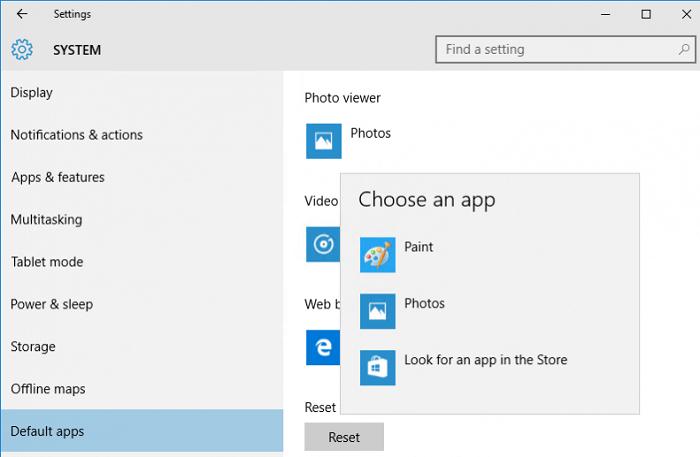
- Photo Viewer недоступен для выбора в меню «Открыть с помощью»
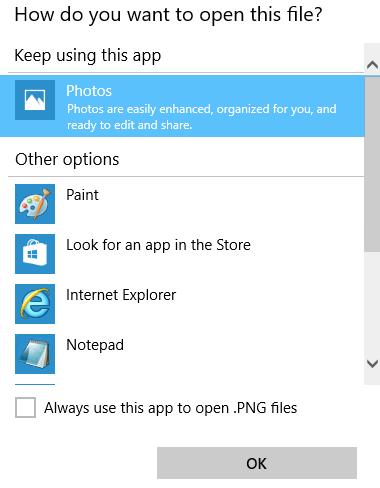
- Нельзя вручную назначить исполняемый файл, т.к. в каталогах C:\Program Files (x86)\Windows Photo Viewer или C:\Program Files\Windows Photo Viewer отсутствуют исполняемые файлы
- В контактном меню графических файлов отсутствует пункт «Preview»
Разработчики Windows 10 максимально вычистили все ключи реестра, связанные с функционалом Windows Photo Viewer, хотя сама утилита в системе осталась на месте и находится в каталоге C:\Program Files (x86)\Windows Photo Viewer\.
Принудительно запустить Средство просмотра фотографий в Windows 10 в определённой папке, можно с помощью команды:
rundll32 "%ProgramFiles%\Windows Photo Viewer\PhotoViewer.dll", ImageView_Fullscreen C: \FOTO
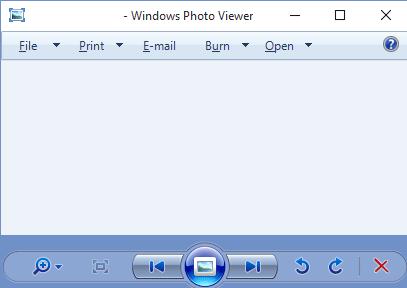 Чтобы вернуть возможность назначить Windows Photo Viewer в качестве приложения по-умолчанию в Панели управления для текущего пользователя, импортируйте следующий файл реестра Photo_Viewer_Windows_10.zip:
Чтобы вернуть возможность назначить Windows Photo Viewer в качестве приложения по-умолчанию в Панели управления для текущего пользователя, импортируйте следующий файл реестра Photo_Viewer_Windows_10.zip:
Windows Registry Editor Version 5.00
[HKEY_CURRENT_USER\Software\Classes\.jpg]
@="PhotoViewer.FileAssoc.Tiff"
[HKEY_CURRENT_USER\Software\Classes\.jpeg]
@="PhotoViewer.FileAssoc.Tiff"
[HKEY_CURRENT_USER\Software\Classes\.gif]
@="PhotoViewer.FileAssoc.Tiff"
[HKEY_CURRENT_USER\Software\Classes\.png]
@="PhotoViewer.FileAssoc.Tiff"
[HKEY_CURRENT_USER\Software\Classes\.bmp]
@="PhotoViewer.FileAssoc.Tiff"
[HKEY_CURRENT_USER\Software\Classes\.tiff]
@="PhotoViewer.FileAssoc.Tiff"
[HKEY_CURRENT_USER\Software\Classes\.ico]
@="PhotoViewer.FileAssoc.Tiff"
Следующий reg файл с данными реестра более универсальный, применяется ко всем пользователям системы за счет создания файловых ассоциаций на уровне приложения. Ассоциации файлов с Windows Photo Viewer создаются в ветке реестра HKEY_LOCAL_MACHINE\SOFTWARE\Microsoft\Windows Photo Viewer\Capabilities\FileAssociations 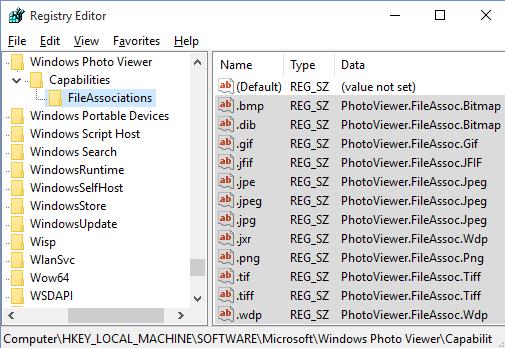 Кроме того, данный твик реестра возвращает возможность выбора Средства просмотра фотографий Windows в контекстное меню изображений «Открыть с помощью»
Кроме того, данный твик реестра возвращает возможность выбора Средства просмотра фотографий Windows в контекстное меню изображений «Открыть с помощью»
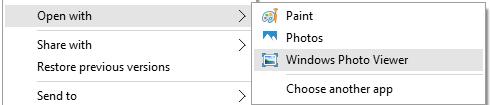 Готовый файл reg для внесения необходимых изменений: Restore_Photo_Viewer_Windows_10.reg
Готовый файл reg для внесения необходимых изменений: Restore_Photo_Viewer_Windows_10.reg
Таким образом, Windows Photo Viewer можно опять использовать для открытия большинства типов изображений.




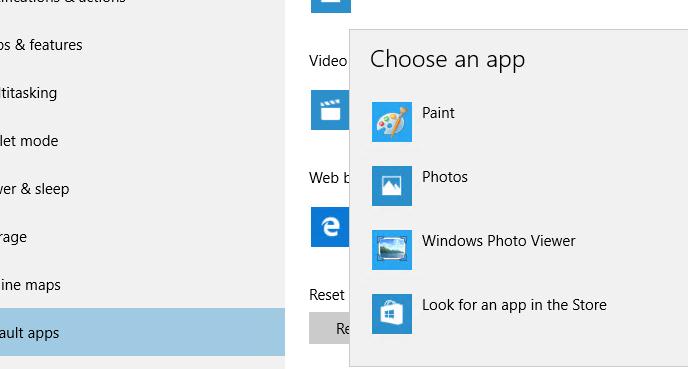







Спасибо за статью. Скажите, можно ли как-нибудь удалить IE на Windows 10? Он остается, если обновиться с 7 или 8 до 10. Я так понимаю, если поставить чистую 10, то там не будет IE. Спасибо!
Win 10 в чистой конфигурации еще не ставил, так что не скажу есть ли он там по-умолчанию. Но IE11 в Windows 10 идет как дополнительный компонент, который всегда можно включить/отключить в разделе панели управления Programs ->Turn Windows features on or off
Подтверждаю, ставил в чистую Win10 IE 11 присутствует по умолчанию
После обновления винды Windows Photo Viewer действительно присутствует, но при просмотре изображений интерфейс программы и сами изображения расплывчаты — нечетки. Как с этим бороться?
Пишут, что Windows Photo Viewer зависит от ускорения Direct3D, возможно причина не четкости в драйверах вашей видеокарты.
Сам разочаровался в Windows Photo Viewer, перешел на бесплатный FastStone Image Viewer.
Не думаю, что проблема вызвана драйвером. Возможно, завязана на проблеме возникшей у многих еще при переходе с 7-ки на 8-ку. Ряд старых программ и браузеров теряли четкость фейса и содержимого. Сейчас у меня подобное было, например, с оперой. Но этому есть лечение: ярлык, свойства, галку на отключить масштабирование при высоком разрешении. Ну, а в случае с просмоторщиком банально нет экзешника… Вот возможно так, и может найдется способ изменить положение… Лично мне он был удобен для частого, быстрого просмотра большого количества изображений без лишних функций…
Тоже пользовался им по этой же причине. Какая видеокарта все таки? На своей Geforce 8800 заметил некоторую размытость в некоторых приложениях, облазил все настройки, ничего не помогало. Случайно скачал стресстест видеокарты FurMark, запустил на минуту GPU benchmarks с предустановкой 720р. Не знаю как он работает, после него все стало четко. Необъяснимый глюк вот такой )
Вопрос нечеткого и размытого изображения в программах на Win 10 рассмотрен здесь: https://winitpro.ru/index.php/2015/08/26/razmytye-shrifty-v-windows-10/. Посмотрите, возможно это решит вашу проблему
Спасибо огромное, единственный вариант который помог!
Добрый день!
А для windows server 2016 это тоже подходит? Там вообще только через paint стандартно походу смотреть картинки можно) или я просто не встречал какой компонент поставить
Скорее всего нужно доставить компонент Desktop Experience
Нет там такого компонента)
И точно нет. Как оказалось он уже включен в состав Full GUI версии.
Попробуйте с Windows 10 скопировать каталог C:\Program Files (x86)\Windows Photo Viewer\, а потом применить reg файл из статьи
Линк на рабочий способ запустить стандартный просмотрищик Photo Viewer в Windows Server 2016 https://winitpro.ru/index.php/2017/05/30/enable-windows-photo-viewer-windows-server-2016/ (пользователям понадобилась возможность смотреть картинки на RDS сервере)
Мне вот интересно, а если это сервер терминалов и люди миллион за лицензии заплатили — им надо делать заплатки с реестром, чтоб можно было картинки смотреть?)
Да,
Наконец-то нашел правильное решение! Спасибо за статью!
Спасибо большое!
Спасибо! все легко получилось
Спасибо! 2020 — РАБОТАЕТ ! Вин_10_ 20Н2.
после установки paint.net эти ассоциации слетают.
Сработало с «полоборота». W10, «лёгкая» сборка. Спасибо огромное!
⭐⭐⭐⭐⭐!
Спасибо! Офигенно помогли!